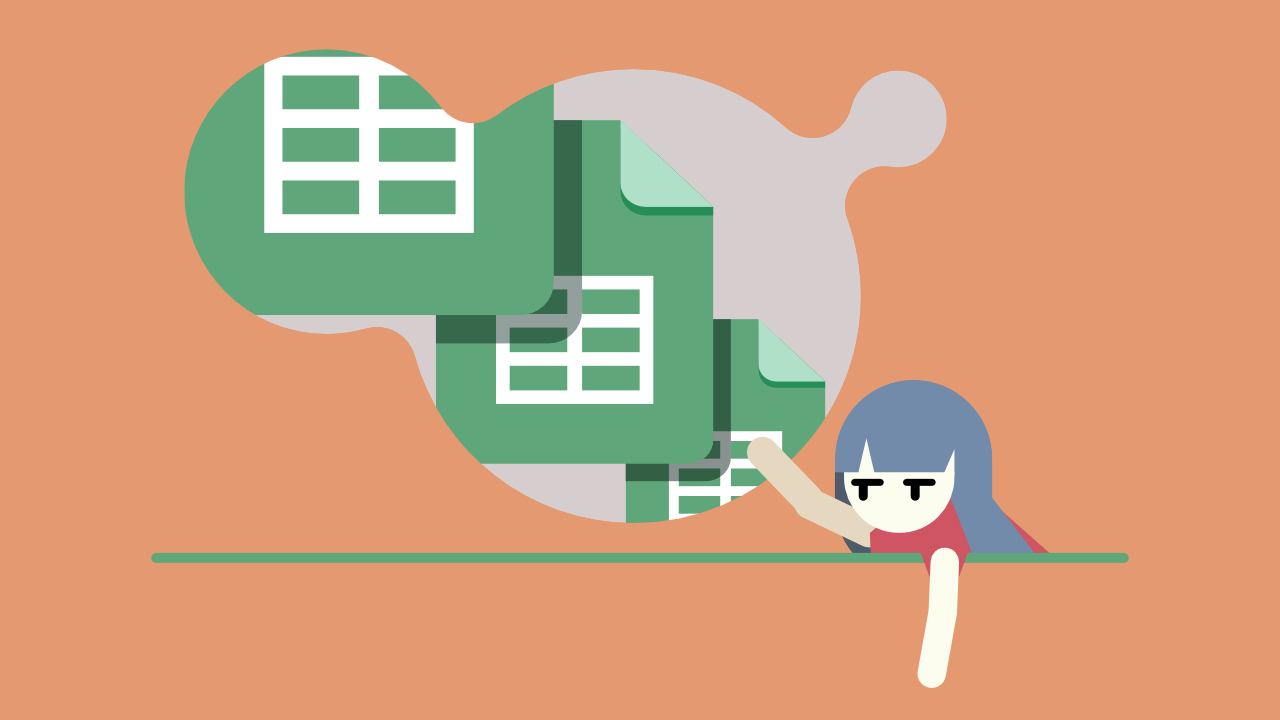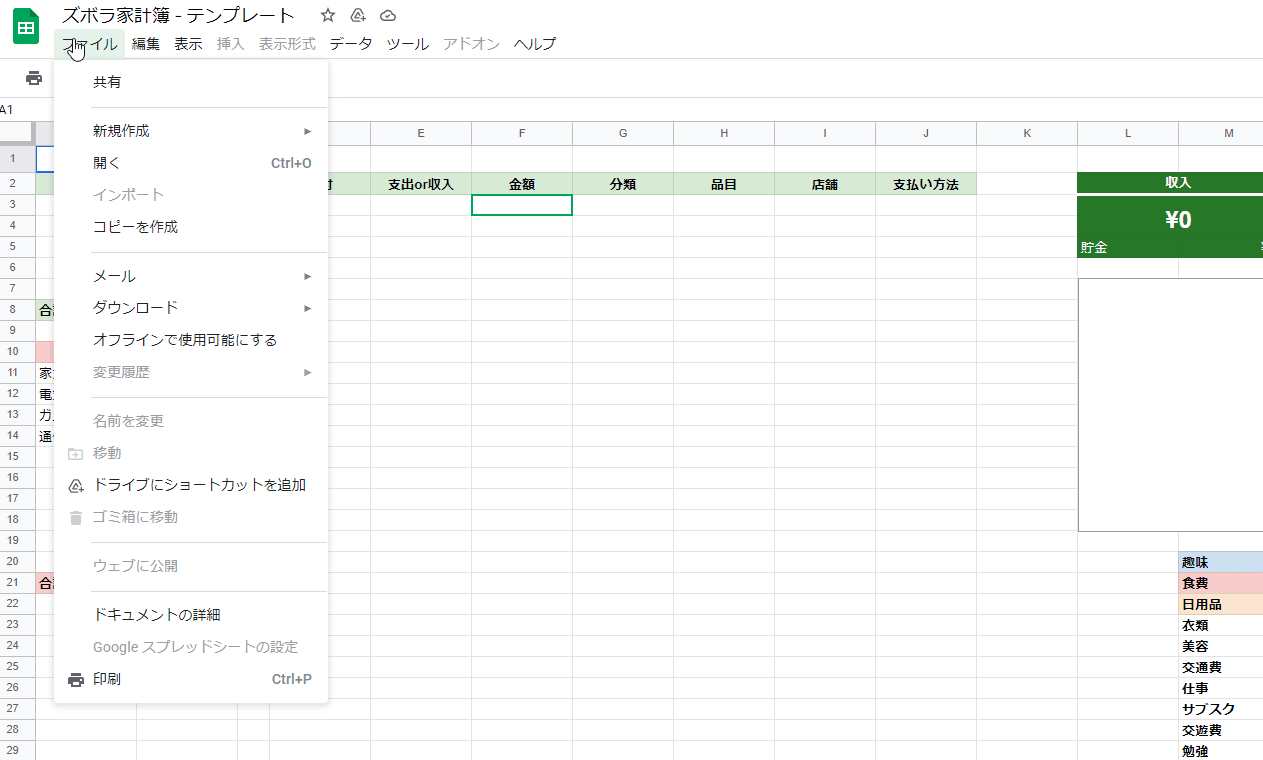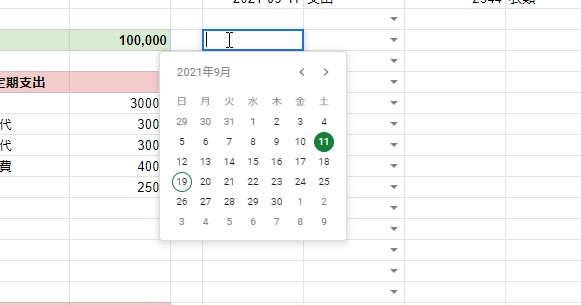専用のアプリなんかより色々自分に合わせてカスタマイズしていくほうが愛着が湧くってもんです。
一応こちらの記事とセットで使うように作ったものですが、この家計簿テンプレート単品でも使えるのでぜひぜひコピーして使ってみてください。
準備
こちらから家計簿テンプレートにアクセスできます。
しかし、このまま使うとみんなでこの家計簿を共有することになってしまう…。それはそれで面白そうですが、当然、自分のGoogleドライブにコピーして使います。
やり方ですが、
- 上の家計簿テンプレートのGoogleスプレッドシートを開きます。
- 自分のGoogleアカウントでログインしていることを確認します。
- ファイル → コピーを作成 を選択し、好きな場所を指定してOKをクリックすれば完了です。
ベースは一般的なものなのですぐ使えると思いますが、ちょっとだけ各部説明していきます。
全体像
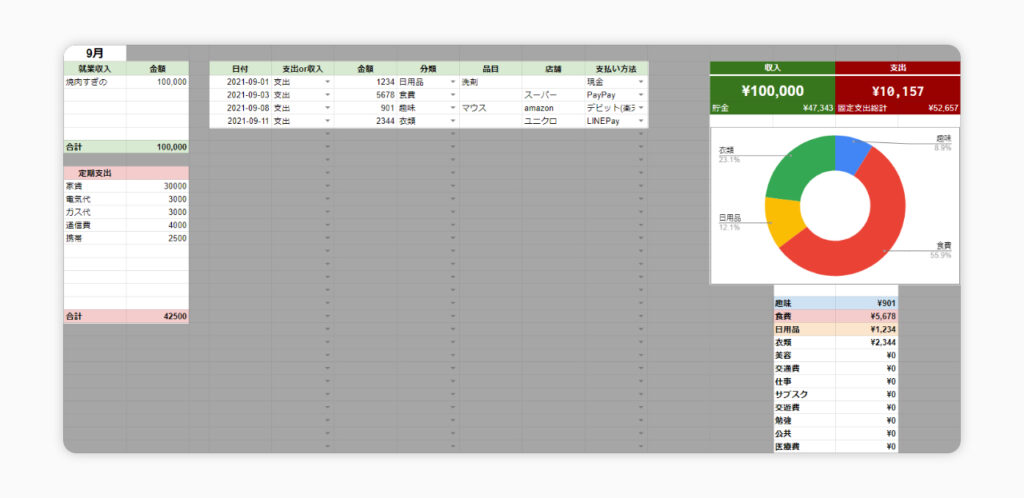
よくある家計簿といった感じで、大きくは収入・定期支出・支出・グラフで構成されています。右側の表やグラフは、以前気に入って使っていたLINE家計簿を丸パクリしてきました(小声)。
今月はどれくらいお金を使いすぎたかを確認するのが家計簿をつける意味でもありますからね。ひと目で貯金額や使いすぎな項目が分かるグラフは便利です。
使い方&カスタマイズ
一番頻繁に使う支出の欄。支払い方法や分類などなど、先にいくつか選択肢を作っていますが、なにをよく使うかは人によってまちまちだと思います。自分がよく使うカタチにカスタマイズする方法も説明していきますね。
日付
日付欄はダブルクリックするとミニカレンダーが表示されます。
分類の選択肢
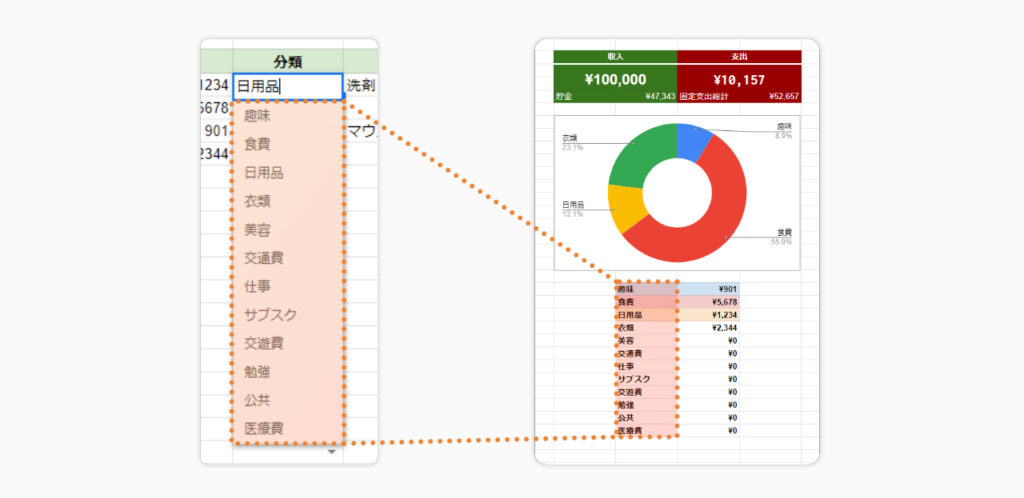
セルの右端にある▼を押すと選択肢が出てきます。これはグラフの下にある表と対応しているので、表の分類名を書き換えれば選択肢の方も自動で変更されます。
支払い方法の選択肢
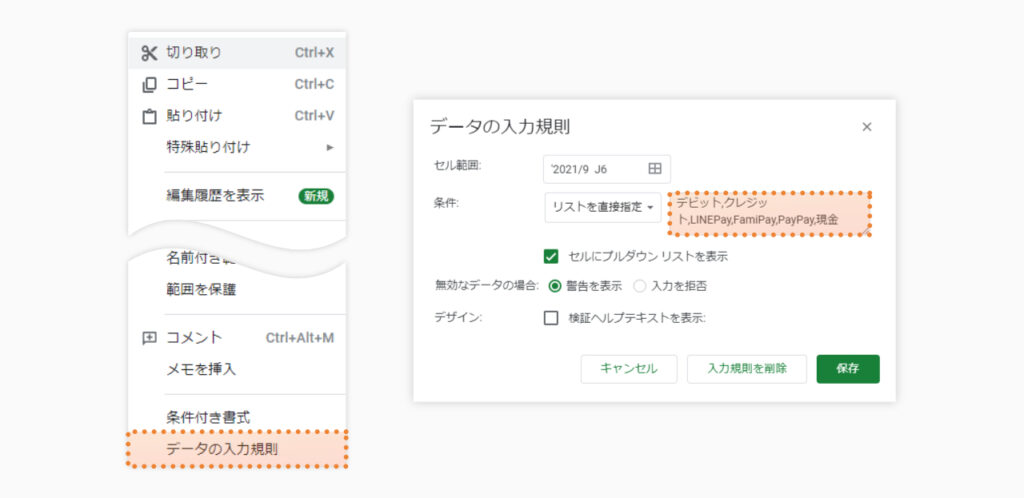
これを変更したいときは、対象のセルを全部選択(テンプレートではJ3~J100まで)して、右クリック → データの入力規則をクリック。
条件の欄に「クレジット,デビット,ポイント」のようにカンマ(,)で区切って記入すれば、選択肢を追加できます。
まとめ
家計簿なんて最初はどうしようもなくめんどくさいものですが、何ヶ月か書いていると前月と比べて貯金がいくら増えただの、今月電気使いすぎただのと、ゲーム感覚で楽しくなってくるんです。